
Kendi Windows 10 arayüzünüzü tasarlama
Microsoft, Windows masaüstünden en iyi şekilde yararlanmaz. Elbette, bazı harika masaüstü duvar kağıtları sağlamaya karşı değil ve geçmişte bunu süslemek için girişimlerde bulunuldu - Windows Vista'nın zayıf bir şekilde ortaya çıkan masaüstü aygıtları akla geliyor - ancak programlarınızın arkasındaki bu boş alan, depolamaktan daha fazlası için kullanılabilir. çok fazla simge. Ve öyle olacak.
Rainmeter (yeni sekmede açılır), önde gelen masaüstü özelleştirme aracıdır. Sistem kaynaklarınız için naziktir, nadiren çöktüğünü göreceğiniz kadar sağlamdır ve ücretsiz ve açık kaynaklıdır.
Bu sadece ödeme yapmak zorunda kalmayacağınız anlamına gelmez, aynı zamanda kendi özel masaüstü araçlarınızı yaratma özgürlüğüne sahip olduğunuz anlamına gelir. Öyleyse hadi yükleyelim, güzel bir masaüstü yapalım ve başka neler yapabileceğimize bakalım.
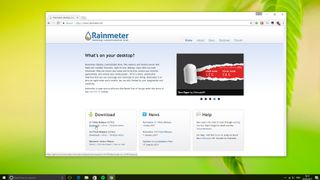
1. Alın ve gidin
Rainmeter'ı ele geçirmek kolaydır. Rainmeter web sitesine gidin (yeni sekmede açılır) ve sayfanın sol alt köşesindeki indirme bağlantılarından birine tıklayın.
Burada en son beta sürümünü kullanıyoruz, ancak sınırları zorlamaktan çok kararlılıkla ilgileniyorsanız, en son tam yayın sürümüne bir bağlantı da bulacaksınız.
Yükleme işlemini gerçekleştirin -- bu zor değil -- ve Rainmeter'ı hemen çalıştırmak için sondaki kutuyu işaretli tutun.
Ana monitörünüzde bir dizi masaüstü aygıtının göründüğünü göreceksiniz. Rainmeter'ın varsayılan seçimi aşırı derecede güzel değil, ancak belirli sistem istatistiklerini takip etmenin işlevsel bir yolu.
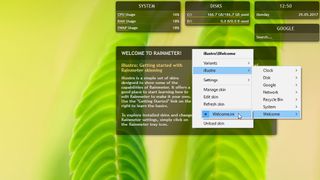
2. Taşı ve ekle
Her zaman masaüstü katmanında yer alacak olsalar da, kaplamalar olarak bilinen tek tek Rainmeter widget'larını sol tıklamayla basit bir sürüklemeyle hareket ettirebilirsiniz. Onları başka bir kaplamanın yanına taşıyın ve belirli bir mesafede yerine otursunlar, böylece onları çekici bir şekilde yeniden düzenlemek kolaydır.
Varsayılan koleksiyon ayrıca önemli Windows araçlarına erişmenize yardımcı olur; örneğin, Görev Yöneticisi'ni getirmek için 'sistem'i veya o konumda Dosya Gezgini'ni açmak için Disk dış görünümünde listelenen sürücülerden herhangi birini tıklamayı deneyin.
Illustro adı verilen bu varsayılan koleksiyon, varsayılan üçten daha fazla dış görünüm içerir. Mevcut bir widget'ı sağ tıklayın, 'Illustro >' seçeneğine gidin ve ekranın ortasındaki Karşılama dış görünümünü kapatabilir veya hızlı bir Google arama kutusu veya ağ izleyicisi gibi şeyler ekleyebilirsiniz.
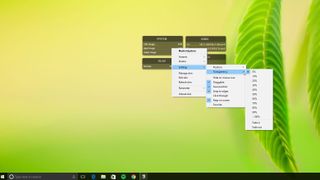
3. Daha fazla ince ayar
Biraz daha çekici bir dış görünüm koleksiyonuna geçmeden önce, her bir dış görünüm için ayrı ayrı uygulanabilen daha önemli ayarlardan birkaçını ele alalım. Onları görmek için sağ tıklayın ve 'Ayarlar' seçeneğine gidin.
Saydamlık seviyesini ayarlayabilir ve fareyi üzerine getirirseniz dış görünümü ön plana çıkaran solma seçeneğini ayarlayabilirsiniz.
Özel konumlandırma daha çok size göreyse yakalamayı kapatabilirsiniz ve Ayarlar > Konum menüsünde dış görünümlerinizi katmanlara ayırabilirsiniz - widget'larınızdan birinin açtığınız herhangi bir pencerenin üzerinde süzülmesini istiyorsanız en üstteki öğesini seçin.
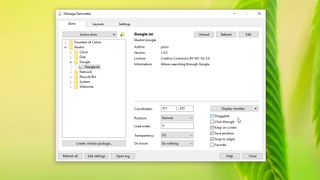
4. Kilitleme
Her dış görünümün sürüklenebilir olmasını durdurmak için Ayarlar menüsünü kullanabilirsiniz; bu, her şeyi tam olarak ayarladıktan sonra özellikle kullanışlı olan bir geçiştir.
Bu ve görsel ince ayar seçenekleri, 'Dış görünümü yönet' sağ tıklama menüsünde de bulunabilir -- oraya gidin ve sürüklemeyi yalnızca tek bir dış görünüm için değil, tüm Rainmeter için devre dışı bırakmak üzere Ayarlar sekmesini kontrol edin.
Yönetim penceresi açıkken, mevcut kaplamalarınızın konumunu kaydetmek için düzenler sekmesine de gitmek isteyebilirsiniz. Bunları masaüstü duvar kağıdınızın belirli öğeleri etrafında düzenlediyseniz, duvar kağıdını konumlarıyla birlikte kaydetmek için uygun kutuyu işaretleyin.
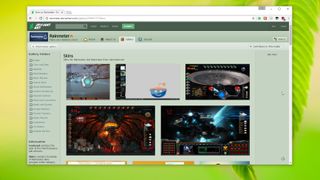
5. Yeni görünümler
Yeni widget'lar bulalım. Rainmeter dış görünümleri tamamen kullanıcı tarafından yaratılmıştır, bu da iki anlama gelir: genellikle merkezi olarak oluşturulmuş bir üründe bulamayacağınız bir düzeyde benzersizlik ve yetenek sergilerler ve en iyileri biraz keşif gerektirir. Merkezi bir görünüm havuzu yok - ancak bakılacak birkaç yer var.
İlki, Rainmeter'in kullanıcıların harika masaüstü bilgisayarlarından bir dizi örnek içeren Deviantart'tır (yeni sekmede açılır) - genel olarak, görünümünü beğendiğiniz birine tıklamak sizi onun bireysel bileşenlerine giden bir dizi bağlantıya yönlendirir.
Ayrıca , genellikle sizi Deviantart'a gönderecek olan Rainmeter alt dizinine (yeni sekmede açılır) göz atabilir veya Rainmeter forumlarında (yeni sekmede açılır) neler olup bittiğini görebilirsiniz .

6. Özellik ekleyin
Bir dış görünüm bulup indirdikten sonra - bu basit ama harika görselleştiriciyi kullanacağız (yeni sekmede açılır) - .rmskin uzantılı bir dosyanız olacak. Müstehcen isme rağmen, bir dış görünüm eklemek, sisteminizdeki diğer dış görünümlerin görünümünü veya performansını etkilemez ve istediğiniz kadar dış görünüm ekleyebilirsiniz.
İndirdiğiniz dosyayı açın (varsayılan olarak Rainmeter ile ilişkili olmalıdır) ve getirmek için Yükle'ye tıklayın. Masaüstünüzde görünüp hemen çalışmaya başlamalıdır ve daha önce yaptığımız gibi yeniden konumlandırabilirsiniz.
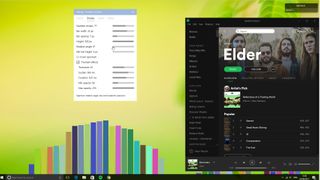
7. Derin ince ayarlar
Seçtiğimiz eklenti, Renk Çeşmeleri, birçok ayarını tam olarak beğeninize göre ince ayar yapabileceğiniz kapsamlı bir seçenekler menüsü içerir - biraz müzik açın, görselleştiriciye sağ tıklayın ve onu görmek için 'Seçenekler'i seçin.
Her zaman bu kadar şanslı olmayacaksın. Çoğu dış görünüm, bazen şifreli yapılandırma dosyalarını düzenlemeyi içeren küçük bir manuel manipülasyon gerektirir. Örneğin, yerleşik olarak gelen Illustro modüllerinden birini ele alalım.
Yönetim konsolunu açmak için görev çubuğunuzdaki Rainmeter simgesine tıklayın ve örneğin clock.ini dosyasına gidin, sağ tıklayın ve içeriği görmek için Düzenle'yi seçin.
Deney yapmaktan memnunsanız, yapın - ancak bunun için özel bir gereklilik yoktur.
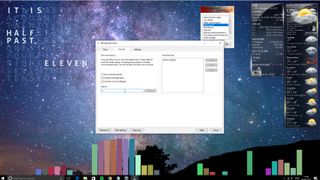
8. Oluşturun
Harika duvar kağıtlarına yeni öğeler eklemek ( Desktoppr (yeni sekmede açılır) web sitesine veya yine Deviantart'a (yeni sekmede açılır) göz atın ) uzun soluklu ve çok kişisel bir yaklaşımdır. Hiç durmadan oynamak isteyeceksiniz, bu yüzden size tam olarak ne kullanacağınızı söylemeyeceğiz.
Ancak sistem monitörleri, görselleştiriciler, hava durumu widget'ları ve Rainmeter'in ölçümlerine bağlanmanın diğer yollarının bir kombinasyonunu bulduğunuzda - adı, onu bu hale getiren sistem ölçümlerinin adıdır - masaüstünüzü kaydettiğinizden emin olun, böylece gerekirse geri yükleyebilirsiniz. bir şeyler ters gittiğinde veya kaçınılmaz olarak kurcalamak ve başka bir yeni görünüm yaratmak istediğinizde. Ve paylaşmayı düşünün; topluluğun devam etmesini sağlayan şey budur.
- Henüz Windows 10'a yükseltilmedi mi? İşte ücretsiz olarak Windows 10'a yükseltmenin yolu